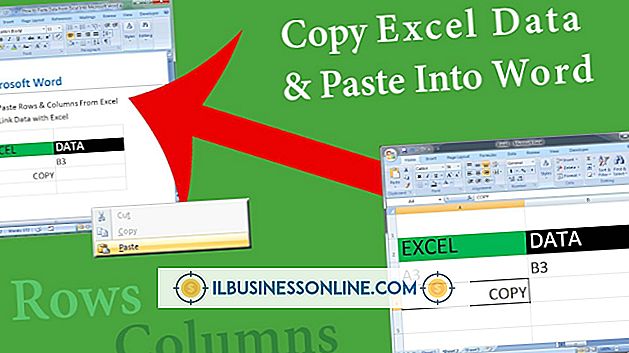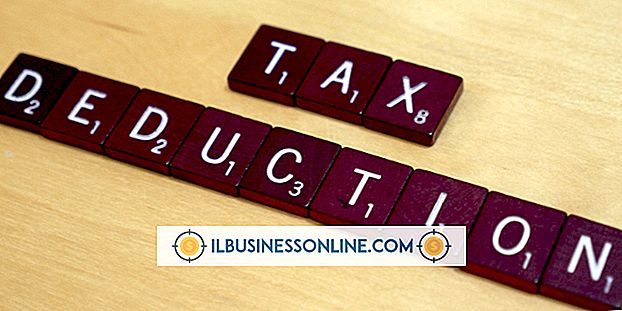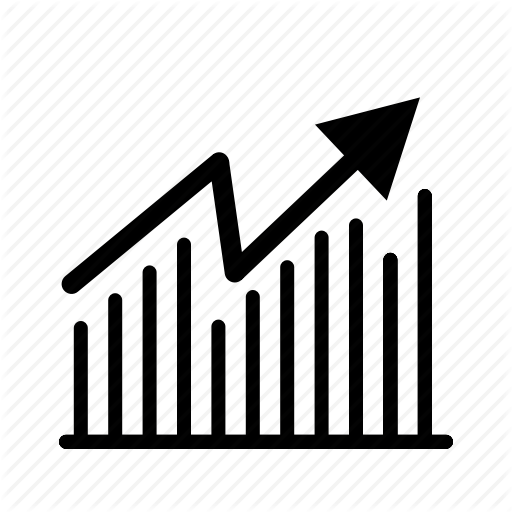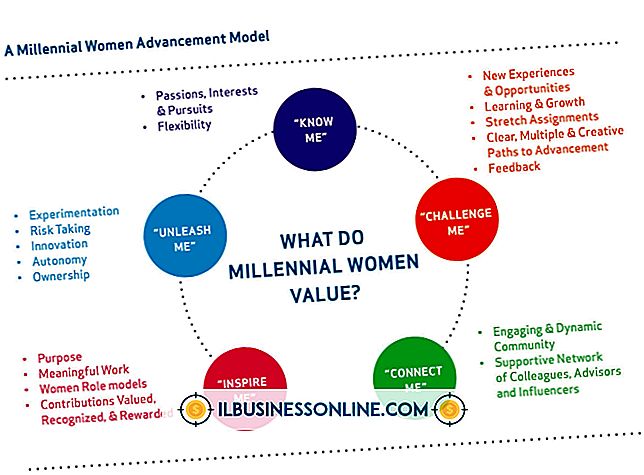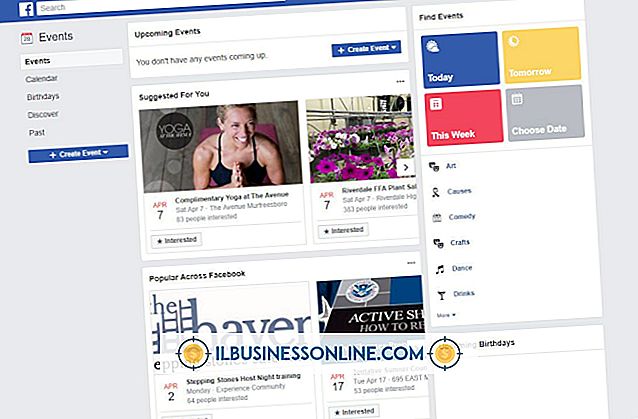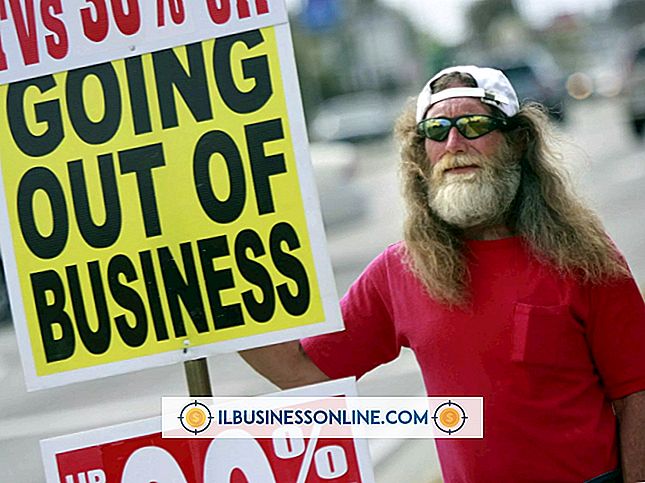Bir Sabit Sürücüyü Temizleme ve Windows'u Yeniden Yükleme

Sabit sürücünüzü Windows 7'yi yeniden yüklemeden önce silmek, tercih edilen yükleme yöntemidir ve en iyi performansı sağlar. Windows'un yükseltme sürümünü yeniden yüklemiş olsanız bile temiz bir yükleme gerçekleştirebilirsiniz, ancak bu durumda sürücüyü yükleme işlemi sırasında değil daha önce silmeniz gerekir. Temiz bir kurulum, Windows'un eski bir kopyasını ve sürücüdeki verileri imha eder, bu yüzden yapmadan önce ihtiyacınız olabilecek her şeyi yedeklediğinizden emin olun.
1.
Windows 7 kurulum diskinizi veya USB flash sürücünüzü yerleştirin ve bilgisayarı yeniden başlatın.
2.
Bilgisayarınızın önyükleme aygıtı menüsünü başlatın. Anahtar kombinasyonu, farklı bilgisayar üreticileri arasında farklılık gösterir, ancak ekranda kısa bir süre görüntülenir, bu nedenle dikkatlice izleyin. F12 sıradan bir tanesidir.
3.
DVD veya USB flash sürücünüzü önyükleme listesinden uygun şekilde seçin.
4.
Enter'a bas."
5.
İstendiğinde herhangi bir tuşa basın.
6.
“Windows'u Yükle” sayfasında dilinizi ve tercihlerinizi seçin ve “İleri” düğmesini tıklayın.
7.
Lisans koşullarını kabul edin ve “İleri” düğmesine basın.
8.
İstendiğinde “Özel” kurulum türünü seçin.
9.
“Sürücü Seçenekleri (gelişmiş)” seçeneğini tıklayın.
10.
Disk 0'daki tüm bölümleri silin. Tamamlandığında, “Ayrılmamış Alan” olarak etiketlenen Disk 0 için bir giriş görmelisiniz.
11.
Disk 0'a tıklayın ve “İleri” ye tıklayın. Windows, sürücüyü yeniden bölümler, biçimlendirir ve yeni bir Windows kopyası yükler. İşlemin tamamlanması bir saat kadar sürebilir, bundan sonra sistem otomatik olarak yeniden başlatılır.
12.
Bir hesap kullanıcı adı ve bilgisayar adı seçin. Bilgisayar adı veya ana bilgisayar adı, sistemin bir ağda tanımlandığı bir yol sağlar.
13.
Sonrakine tıkla."
14.
Hesabınız için bir şifre ve şifre ipucu seçin.
15.
Sonrakine tıkla."
16.
Windows 7 ürün anahtarınızı girin. Anahtarı bir mağazada satın aldıysanız, Windows 7 DVD paketinizde veya bilgisayar kasanızdaki Orijinal Ekipman Üreticisi (OEM) etiketinde turuncu bir etikette bulabilirsiniz. Windows 7'yi çevrimiçi satın aldıysanız, anahtar size e-posta ile gönderildi.
17.
“Çevrimiçi olduğumda Windows'u otomatik olarak etkinleştir” onay kutusunu işaretleyin ve ardından “İleri” düğmesini tıklayın.
18.
Windows Update ayarlarınızı seçin. “Bana sonra sor” seçeneğini belirlerseniz, otomatik güncelleme şu anda etkin değildir.
19.
Açılır menüden saat diliminizi seçin ve gerekirse tarih ve saati ayarlayın.
20.
Sonrakine tıkla."
21.
Uygun ağ türünü seçin. Çoğu durumda, ağınız bir işyerinde olsa bile “Ev ağı” nı istersiniz. Ancak, bilgisayar bir dizüstü bilgisayarsa ve işletmenizin hizmetinin dışında başka ağlar kullanıyorsanız “Genel ağ” ı seçin. Verizon veya Sprint gibi mobil bir geniş bant taşıyıcısına bağlanmak için bir hava kartı kullanıyorsanız, “Genel ağ” ı seçin.
22.
İstenirse, ağınızdaki diğer Windows 7 makineleriyle bir ev grubu kurmak isteyip istemediğinizi belirtin. Bu özellik, işinizdeki diğer makinelerle dosya ve yazıcı paylaşmanıza olanak tanır ve isteğe bağlıdır. Bundan sonra, Windows kendini yapılandırmayı bitirecek ve size yeni masaüstünüzü sunacaktır.
Gerekenler
- Windows 7 Kurulum Ortamı
- Windows 7 Ürün Anahtarı
Bahşiş
- Çoğu bilgisayar kurtarma bölümleriyle birlikte gelir, böylece ayrı bir Windows 7 ortamı kullanmanıza gerek kalmaz. Bir sabit sürücüyü tamamen sildiğinizde, bu kurtarma bölümü de kaldırılır.